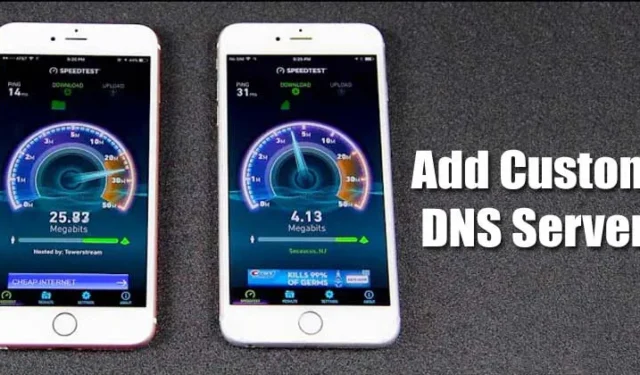
Anksčiau mes pasidalinome straipsniu apie tinkinto DNS serverio pridėjimą „Android“. Šiandien tuo pačiu pasidalinsime ir „iPhone“ naudotojams. Kaip ir „Android“, galite nustatyti pasirinktinius DNS serverius, kuriuos naudosite „iPhone“. Procesas yra gana paprastas ir nereikalauja papildomo programos diegimo.
Tačiau prieš dalindamiesi metodu, supraskime, kaip veikia DNS ir jo vaidmuo. DNS arba Domano vardų sistema yra automatizuotas procesas, suderinantis domenų vardus su jų IP adresais.
Kas yra DNS?
Nepriklausomai nuo jūsų naudojamo įrenginio, kai įvedate URL žiniatinklio naršyklėje, DNS serverių vaidmuo yra peržiūrėti su domenu susietą IP adresą. Jei atitinka, DNS serveris komentuoja apsilankiusios svetainės žiniatinklio serverį ir tinklalapis įkeliamas.
Tai automatizuotas procesas, todėl daugeliu atvejų jums nieko nereikia daryti. Tačiau kartais DNS serveris neatitinka IP adreso. Tuo metu vartotojai gauna įvairių su DNS susijusių klaidų žiniatinklio naršyklėje, kai paleidžiamas DNS zondas, nepavyko DNS peržvalgos, DNS serveris nereaguoja ir pan.
Kaip pridėti pasirinktinį DNS serverį „iPhone“.
Visas su DNS susijusias problemas galima lengvai išspręsti naudojant pasirinktinį DNS serverį. Galite lengvai nustatyti pasirinktinį DNS serverį „iPhone“ neįdiegę jokios programos. Žemiau mes pasidalinome išsamiu vadovu, kaip pridėti pasirinktinį DNS serverį „iPhone“. Pažiūrėkime.
1. Pirmiausia atidarykite programą „Nustatymai“ savo „iOS“ įrenginyje.

2. Nustatymų puslapyje bakstelėkite Wi-Fi parinktį.

3. „WiFi“ puslapyje bakstelėkite (i) ženklą už „WiFi“ pavadinimo.

4. Kitame puslapyje slinkite žemyn ir raskite parinktį Konfigūruoti DNS .

5. Bakstelėkite parinktį Konfigūruoti DNS ir pasirinkite parinktį Rankinis .

6. Dabar bakstelėkite parinktį Pridėti serverį , pridėkite DNS serverius ir bakstelėkite mygtuką Išsaugoti .

7. Kai tai bus padaryta, WiFi tinklas vėl prisijungs.
Geriausi „iPhone“ DNS serveriai
Visada naudinga naudoti viešąjį DNS serverio adresą, kuris yra nemokamas. Jūsų IPT priskirtas dažnai yra pasenęs ir perpildytas.
Kadangi jau žinote, kaip prie savo iPhone pridėti pasirinktinį DNS serverį, laikas patikrinti geriausias galimas DNS parinktis.
Mes pasidalinome išsamiu geriausių nemokamų viešųjų DNS serverių vadovu . Turėtumėte perskaityti šį straipsnį ir pasirinkti tą, kuris atitinka jūsų poreikius.
Šiame straipsnyje paaiškinama, kaip pakeisti DNS serverio nustatymus iPhone. Tikiuosi, kad tai jums padėjo, ir pasidalinkite ja su draugais.




Parašykite komentarą